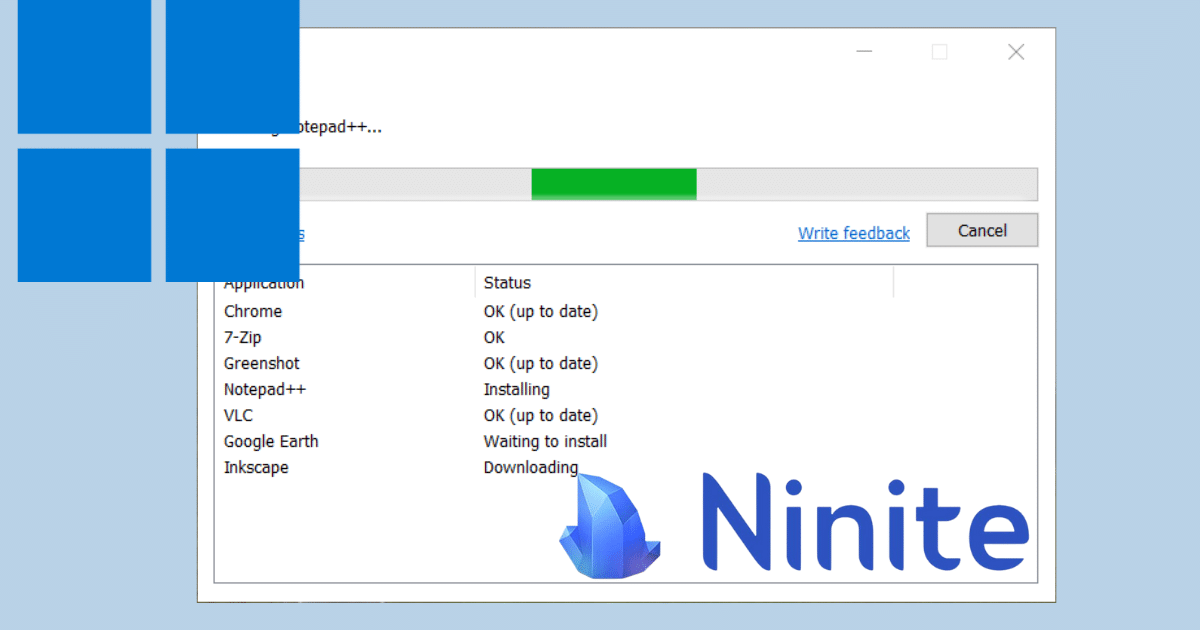Vous trouvez chronophage de déployer une à une chaque application sur un nouveau PC tel un robot ? Eh bien, il est possible d’automatiser cela sans avoir recours à des solutions plus complexes, comme des GPO d’installation de logiciels. En effet, Ninite permet d’installer ou de mettre à jour plusieurs applications en une seule fois, sans avoir à passer par plusieurs sites et téléchargements. On vous explique comment l’utiliser dans cet article.
Présentation de Ninite
Ninite est une plateforme qui permet de télécharger des applications populaires telles que Google Chrome, Mozilla Firefox, LibreOffice, iTunes, VLC, Dropbox en un seul installateur. Ainsi, vous n’avez qu’à exécuter un seul programme pour tout installer en une seule fois. Un gain de temps considérable qui vous évite ainsi les téléchargements et installations manuelles fastidieuses.
Les applications que vous téléchargez au travers de Ninite sont toujours à jour et ne contiennent pas de logiciels malveillants. Grâce à cette plateforme, vous pouvez également personnaliser votre installation en choisissant les paramètres de configuration (dans la version PRO uniquement).
Ce que fait Ninite :
- Il s’exécute directement, sans vous demander des options de paramétrage
- Installe les applications dans leur répertoire par défaut
- Élimine les barres d’outils ou éléments inutiles des logiciels installés
- Installe les versions 64 bits sur des PC 64 bits
- Installe les applications en respectant les paramètres de langue de votre PC
- Télécharge les dernières versions stables à partir des sites officiels de chaque éditeur
- Ignore les applications déjà à jour
- Ignore les demandes de redémarrage des programmes
- Utilise les paramètres proxy spécifiés dans Internet Explorer
- Vérifie l’intégrité de chaque fichier d’installation
- Fonctionne mieux si vous désactivez votre pare-feu ou filtrage (temporairement le temps de l’installation)
- Et vous faire gagner beaucoup de temps ⌛
Voyons dans la section suivante, comment utiliser Ninite pour installer ou mettre à jour plusieurs logiciels sur un PC.
Installer ou mettre à jour plusieurs applications sur PC en une fois avec Ninite
Les présentations sont faites, voyons à présent la pratique. Pour commencer, rendez-vous sur la plateforme Ninite, puis cochez dans la liste des applications celles que vous voulez installer ou mettre à jour en une seule fois.
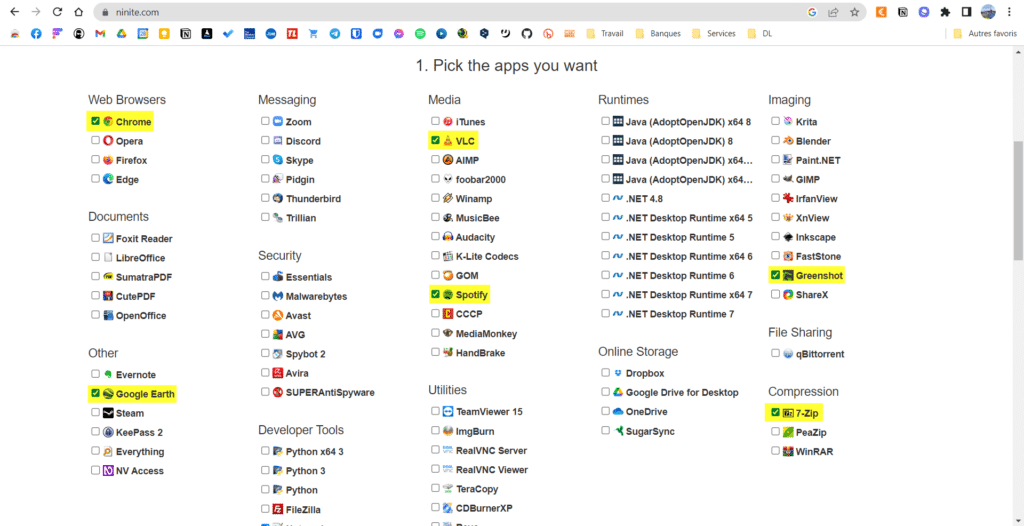
Téléchargez l’installateur personnalisé que vous avez créé. Pour cela, descendez et cliquez sur Get your Ninite.
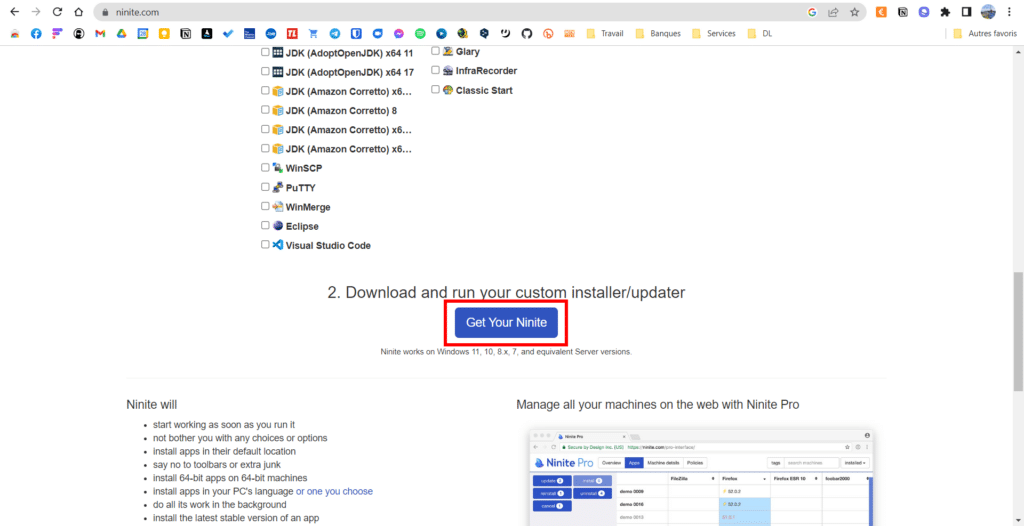
Il suffit de lancer l’exécutable téléchargé avec Ninite pour installer les applications non présentes sur l’ordinateur ou mettre à jour celles qui seraient obsolètes.
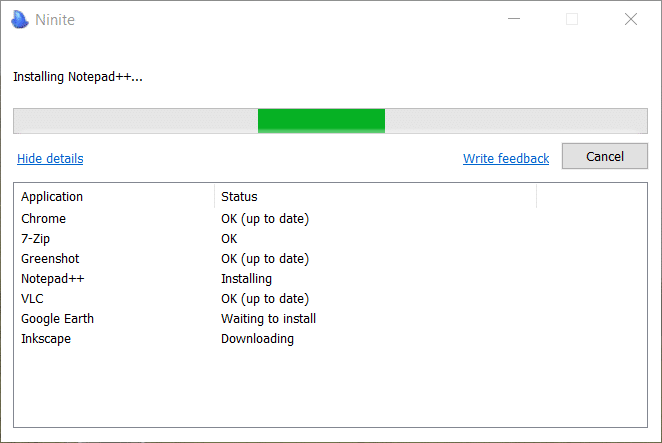
Utiliser Ninite pour mettre à jour les logiciels déjà installés
Grâce à Ninite, vous ne serez plus obligés de repasser sur chaque application pour les remettre à jour, de télécharger la nouvelle version et enfin de l’installer.
Il suffira de relancer le même installateur que vous avez utilisé pour l’installation et il se chargera de mettre à jour ce qui est nécessaire.
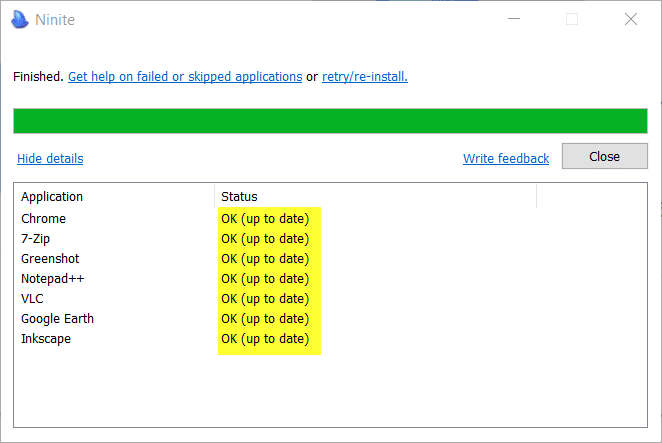
Une solution avancée pour les professionnels
Présentation de Ninite Pro
Ninite propose également un plan dédié aux professionnels. Tout d’abord, Ninite Pro offre la possibilité de personnaliser l’installation des applications en fonction des besoins de l’entreprise. Il est ainsi possible de sélectionner les applications nécessaires à l’ensemble des employés, mais aussi de choisir des applications spécifiques pour certains postes de travail.
De plus, Ninite Pro permet de gérer les mises à jour des applications installées sur l’ensemble des ordinateurs de l’entreprise. Les mises à jour sont automatiquement téléchargées et installées, ce qui garantit que toutes les applications sont toujours à jour et que les failles de sécurité sont rapidement corrigées. Tout cela grâce à un agent local sur les ordinateurs à gérer.
Enfin, Ninite Pro propose un tableau de bord en ligne qui permet de suivre l’état d’avancement des installations et des mises à jour, ainsi que de générer des rapports détaillés sur l’utilisation des applications.
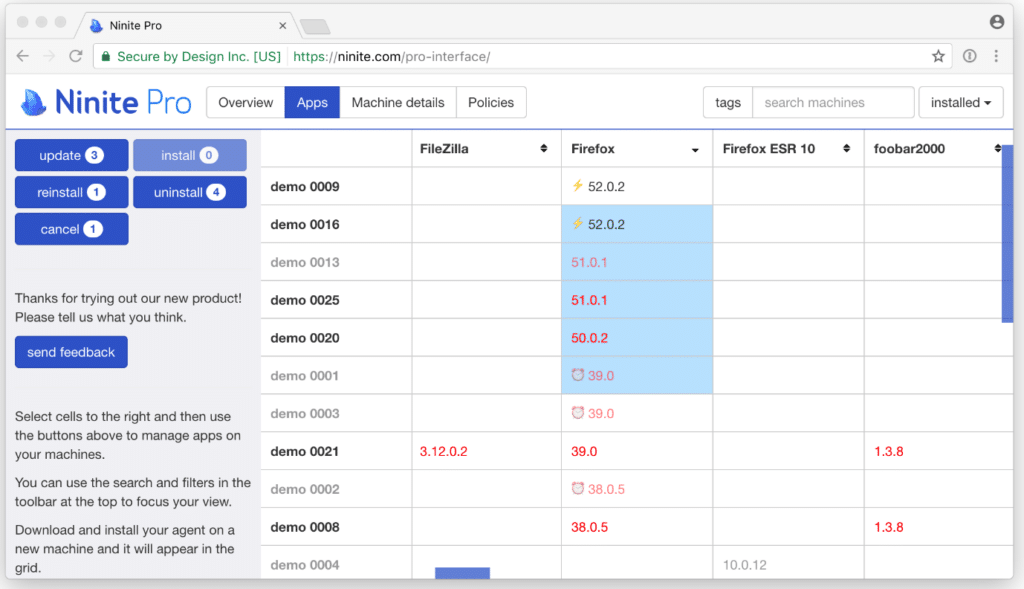
Il s’agit bien évidement d’une solution payante, dont le prix dépend du nombre de PC à gérer.
| Nombre de machines | Prix mensuel |
| 50 | 35$ |
| 250 | 135$ |
| 1000 | 365$ |
| 5000 | 1365$ |
| 20000 | 5115$ |
Vous pouvez établir un devis détaillé directement sur la liste de Ninite ou en appliquant la formule suivante : les 20 premières machines coûtent 1$ par mois, les 400 machines suivantes 0,50$ par mois et ensuite 0,25$ par machine supplémentaire.
Comparaison des deux solutions
Voici les principales différences entre les deux versions :
- Gestion des licences : La version gratuite ne prend pas en charge la gestion des licences. Les professionnels qui utilisent Ninite Pro peuvent utiliser des licences en volume et suivre les licences installées sur chaque ordinateur.
- Déploiement à distance : Ninite ne prend pas en charge le déploiement à distance. Ninite Pro permet aux administrateurs de déployer des applications sur plusieurs ordinateurs à distance. Inutile de se rendre sur chaque ordinateur individuellement.
- Personnalisation de l’installation : La version de base propose des options de personnalisation de base pour l’installation. Par exemple, la suppression des raccourcis du bureau et du menu Démarrer. Ninite Pro offre des options de personnalisation plus avancées, telles que la personnalisation de l’interface utilisateur et la configuration des paramètres de l’application avant l’installation.
- Assistance technique : Ninite ne propose pas d’assistance technique. Les professionnels qui utilisent Ninite Pro bénéficient d’une assistance technique prioritaire, ainsi que de services de formation et de conseil.